eリザーブ管理画面マニュアル
各業種の設定
 飲食店
飲食店
会員管理
会員一覧
会員の登録と、既存の会員を検索し、登録情報の変更、削除を行います。
予約状況を把握することが可能になります。
メインメニュー【会員管理】>サブメニュー【会員一覧】をクリックします。
※ ご注意
予約を会員制にする場合には、最初に「基本設定」にて会員登録の使用を設定してください。
会員情報には重要な個人情報が含まれます。外部に情報が漏洩することのないよう、
厳重に保管してください。
運用者が会員の登録を行う場合には、利用者との間で無用なトラブルを避けるために、
了承を得てから行うようにしてください。
ユーザーIDとパスワードは、利用者が予約の照会を行う際に必要です。
会員の登録を行った後で、登録した利用者に正確に知らせてください。
会員の検索
指定の会員を検索し、一覧で表示します。
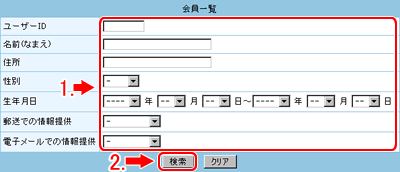
ユーザーID |
会員のユーザーIDを記入します。 |
名前(なまえ) |
会員の名前を記入します。 |
住所 |
会員の住所を記入します。 |
性別 |
男女を選択します。 |
生年月日 |
指定する期間の生年月日を持つ会員を検索します。 |
郵送での情報提供 |
希望のあるなしを選択します。 |
電子メールでの情報提供 |
希望のあるなしを選択します。 |
| 1. 会員一覧から検索する対象を指定します。
すべての会員を表示する場合は「-」を指定します。 |
| 2. 【検索】をクリックします。やりなおす場合は【クリア】をクリックします。 |
| 3. 検索結果が表示されます。 |
検索結果の一覧について
更新日時の新しいものが、上から順に表示されます。
検索結果は、1画面に付き、20件まで表示します。20件以上の場合はページ送りが表示されます。
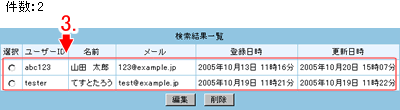
件数 |
検索した予約のヒット数を示します。 |
選択 |
予約を削除する場合にクリックしてチェックします。 |
ユーザーID |
ユーザーIDを表示します。 |
名前 |
利用者の名前を表示します。 |
メール |
会員の登録したメールアドレスを表示します。 |
登録日時 |
会員を登録した日付を表示します。 |
更新日時 |
利用者が予約した日時を表示します。 |
会員の新規作成、編集、削除について
新しく会員を作成するには |
→「会員の新規作成」 |
会員情報を編集するには |
→「会員情報の編集」 |
会員を削除するには |
→「会員の削除」 |

